Kingston ssd uv500: UV500 2.5″ Solid State Drive — Поддержка
UV500 2.5″ Solid State Drive — Поддержка
UV500 SSD (SUV500)
- Ресурсы
- PCN
- Видеоролики
- FAQ
- Contact Us
Как установить твердотельный накопитель M.2 на настольный ПК
1:29Как установить SSD M.2 в ноутбук
1:29Как установить твердотельный накопитель SATA 2.5″ на лаптоп
Электростатический разряд (ЭСР) – это разряд накопленного статического электричества. ЭСР не стоит недооценивать, это одно из немногих воздействий, которым человек может повредить или привести в негодность компьютер или компоненты оборудования. Например, он возникает, если потереть ногами о ковер, а затем коснуться чего-нибудь металлического. Человек может не почувствовать ЭСР; он возникает только при работе внутри компьютера или при касании оборудования.
Как предотвратить ЭСР
Лучшим способом избегнуть ЭСР является антистатический браслет или контур/плита заземления. Однако большинству пользователей эти меры недоступны, поэтому ниже приведены способы максимального снижения риска ЭСР.
- Работа стоя – при работе с компонентами компьютера рекомендуется стоять. При сидении на стуле образуется больший электростатический заряд.
- Провода – убедитесь, что из задней панели компьютера извлечены все провода (провод питания, мыши, клавиатуры и т.д.).
- Одежда – не надевайте одежду, создающую большой электростатический заряд (например, шерстяной свитер).
- Аксессуары – для снижения ЭСР и предотвращения других проблем снимите с себя все украшения.
- Погода – электрические бури (грозы) могут увеличить риск ЭСР; постарайтесь не работать с компьютером во время грозы, если это не необходимо. В регионах с сухим климатом воздух сам становится частью системы, накапливающей электростатический заряд, при каждом потоке воздуха (ветер, кондиционирование воздуха, вентилятор), проходящего по изолированной поверхности. С другой стороны, высокий уровень влажности приводит к коррозии соединительных кабелей и других электрических подключений.
Чтобы узнать больше о ЭСР и защите электронного оборудования, перейдите на следующий сайт.
ESD Association
https://www.esda.org
FAQ: KTC-Gen-ESD
Полезна ли была эта информация?
Secure Erase User Guide for Linux
This guide will walk you through securely erasing your Kingston SSD using Linux tools
SATA Secure Erase Procedure
Warning
Please make sure to have a full backup of any important data before you proceed!
Prerequisites
• You must have root privileges.
• You must have your SSD connected to the system as a secondary (non-OS) drive.
• You must have lsscsi and hdparm installed. You may need to install them with your distribution’s package manager.
• Your drive must not be in a security freeze.
• Your drive must not be password protected.
Instructions
1. Find the device name (/dev/sdX) of the drive you wish to erase:
2. Make sure drive security is not frozen:
# hdparm -I /dev/sdX | grep frozen
If the output shows «frozen» (instead of «not frozen») then you cannot continue to the next step. You must try to remove the security freeze by trying one of the following methods:
You must try to remove the security freeze by trying one of the following methods:
Method 1: Put the system to sleep (suspend to RAM) and wake it up. On most distributions the command to suspend is:
# systemctl suspend
Now issue the hdparm command again. If it worked the output will show “not frozen” (instead of “frozen”).
Method 2: Hot plug the drive. This is done by physically unplugging the SATA power cable from the drive and plugging it back in while the system is powered on. You may need to enable hot plug in BIOS. Not all systems support hot plug.
Now issue the hdparm command again. If it worked the output will show “not frozen” (instead of “frozen”).
3. Set a user password on the drive. The password can be anything. Here we are setting the password to “p”:
# hdparm —security-set-pass p /dev/sdX
4. Issue the secure erase command to the drive using the same password:
# hdparm —security-erase p /dev/sdX
This command may take a few minutes to complete. The drive password is removed upon successful completion.
The drive password is removed upon successful completion.
If the secure erase is interrupted or otherwise fails your drive may become security locked. In this case you can remove the security lock using the command below and then try the secure erase procedure again:
# hdparm —security-disable p /dev/sdX
SATA Secure Erase Example
NVMe Secure Erase Procedure
Warning
Please make sure to have a full backup of any important data before you proceed!
Prerequisites
• You must have root privileges.
• You must have your SSD connected to the system as a secondary (non-OS) drive.
• You must have nvme-cli installed. You may need to install it with your distribution’s package manager.
• Your drive must not be password protected.
Instructions
1. Find the device name (/dev/nvmeXn1) of the drive you wish to erase:
# nvme list
2. Issue the format command to the drive. Here we set the secure erase setting to 1 which indicates a user data erase:
Here we set the secure erase setting to 1 which indicates a user data erase:
# nvme format /dev/nvmeXn1 —ses=1
This command may take a few minutes to complete.
NVMe Secure Erase Example
FAQ: KSM-SE-LIX
Полезна ли была эта информация?
TRIM и очистка памяти — это технологии, применяемые в современных твердотельных накопителях для увеличения производительности и эксплуатационного ресурса. До начала использования твердотельного накопителя все блоки NAND пусты, поэтому новые данные могут записываться в пустые блоки за одну операцию. Со временем большинство пустых блоков станут используемыми и будут содержать пользовательские данные. Чтобы записать новые данные в используемые блоки, SSD-накопитель должен выполнить цикл чтения-изменения-записи. Цикл чтения-изменения-записи снижает общую производительность накопителя, потому что теперь он должен выполнять три операции вместо одной. Цикл чтения-изменения-записи также приводит к увеличению объема записи, что сокращает общий эксплуатационный ресурс SSD-накопителя.
Функции Trim и очистки памяти могут работать вместе, чтобы увеличить производительность и эксплуатационный ресурс SSD-накопителя за счет освобождения использованных блоков. Очистка памяти — это встроенная в контроллер SSD-накопителя функция, которая объединяет данные, хранящиеся в использованных блоках, для освобождения большего количества блоков. Этот процесс выполняется в фоновом режиме и полностью обрабатывается самим SSD-накопителем. Однако SSD-накопителю может быть неизвестно, какие блоки содержат данные пользователя, а какие — устаревшие данные, которые пользователь уже удалил. Здесь на помощь приходит функция TRIM. TRIM позволяет операционной системе информировать SSD-накопитель об удалении данных, чтобы тот мог освободить ранее использованные блоки. Для работы функции TRIM она должна поддерживаться и операционной системой, и SSD-накопителем. В настоящее время большинство современных операционных систем и твердотельных накопителей поддерживают функцию TRIM, однако большинство конфигураций RAID ее не поддерживают.
В твердотельных накопителях Kingston используются и технология сбора мусора, и технологии TRIM для поддержки максимально возможной производительности и эксплуатационного ресурса в течение всего срока службы.
Узнать больше
FAQ: KSD-011411-GEN-13
Полезна ли была эта информация?
No. Encrypted Hard Drives for Windows require IEEE 1667 compliance. For additional information, please click on the link below.
https://docs.microsoft.com/en-us/windows/security/information-protection/encrypted-hard-drive
FAQ: KSD-110001-ENC-001
Полезна ли была эта информация?
Технология самоконтроля с проведением анализа и выдачей отчетов (S.M.A.R.T.) — это встроенная функция отслеживания состояния жестких дисков и твердотельных накопителей.
Она дает возможность пользователям отслеживать состояние устройств.
Для снятия показаний S.M.A.R.T. используется специализированное программное обеспечение. Все выпускаемые нашей компанией твердотельные накопители SSDNow поддерживают функцию S.
FAQ: KSD-011411-GEN-10
Полезна ли была эта информация?
По сообщениям пользователей, для некоторых твердотельных накопителей SSDNow характерно снижение производительности. Если вы имеете более старый твердотельный накопитель, не имеющий эффективной функции сбора мусора, то производительность этого твердотельного накопителя снизится с течением времени. Это связано со способом, с помощью которого система перезаписывает помеченные для удаления данные.
Попробуйте использовать программный инструмент для надежного удаления данных (например, HDDErase) для полной очистки диска и восстановления его первоначального состояния.
FAQ: KSD-011411-GEN-12
Полезна ли была эта информация?
In Windows — Open the control panel, open administrative tools and then open computer management. Click on Disk Management and see if the SSD drive is seen in the right window pane. If it is, right click on where it is labeled as disk 1, disk 2, etc and select «Initialize disk» (this may come up automatically when you go to Disk Management).
In macOS — A «disk insertion» window will appear. Click on the «initialize» button. This will take you to the disk utility. Select the Kingston drive from the list of drives on the left side of the Window. From the actions available, choose partition. For the «Volume Scheme», choose «1 partition». For the format, choose MacOS extended for a permanent drive. Choose ExFAT for an external drive (available on MacOS 10.6.6 and above). Click Apply. A warning windows will appear stating you will erase all data from the drive. Click on the partition button at the bottom.
FAQ: c
Полезна ли была эта информация?
Kingston понимает всю важность сохранения конфиденциальности и обеспечения защиты личных данных и информации заказчиков.
Компания Kingston принимает меры, чтобы гарантировать защиту личных данных своих заказчиков при возврате твердотельных накопителей в подразделение гарантийного возврата для замены или ремонта по гарантии. Твердотельный накопитель, попавший в наш ремонтный центр, подвергается тщательному тестированию.
В ходе первой фазы тестирования твердотельный накопитель проходит процедуру безопасного удаления данных в соответствии со стандартом ATA при которой с накопителя удаляются все данные.
Безопасное удаление в соответствии со стандартом ATA — это процедура удаления данных, одобренная Национальным институтом стандартов и технологии США (NIST 800-88) в качестве законодательно разрешенного способа безвозвратного удаления конфиденциальных данных пользователей.
Если твердотельный накопитель не функционирует и не способен выполнить процедуру безопасного удаления данных в соответствии со стандартом ATA, он подвергается демонтажу, а микросхемы флэш-памяти NAND уничтожаются.
Твердотельный накопитель, попавший в наш ремонтный центр, подвергается тщательному тестированию.
В ходе первой фазы тестирования твердотельный накопитель проходит процедуру безопасного удаления данных в соответствии со стандартом ATA при которой с накопителя удаляются все данные.
Безопасное удаление в соответствии со стандартом ATA — это процедура удаления данных, одобренная Национальным институтом стандартов и технологии США (NIST 800-88) в качестве законодательно разрешенного способа безвозвратного удаления конфиденциальных данных пользователей.
Если твердотельный накопитель не функционирует и не способен выполнить процедуру безопасного удаления данных в соответствии со стандартом ATA, он подвергается демонтажу, а микросхемы флэш-памяти NAND уничтожаются.
FAQ: KSD-022411-GEN-15
Полезна ли была эта информация?
Любой из твердотельных накопителей нашей компании может использоваться для создания RAID-массива.
Однако, по причине технических ограничений на износ накопителей, в RAID-массивах следует использовать только устройства с определенными номерами по каталогу. Перед установкой твердотельных накопителей в серверы свяжитесь с компанией Kingston, чтобы определить лучшие твердотельные накопители Kingston для обслуживания вашей рабочей нагрузки.
Перед установкой твердотельных накопителей в серверы свяжитесь с компанией Kingston, чтобы определить лучшие твердотельные накопители Kingston для обслуживания вашей рабочей нагрузки.
FAQ: KSD-052511-GEN-17
Полезна ли была эта информация?
Kingston SSD Manager (KSM) is ending support for Microsoft Windows 7. The latest version of KSM with Windows 7 support is v1.1.2.5. If you are using Windows 7 and experience complications with KSM, please make sure you have AHCI mode enabled in BIOS and install the latest Intel RST storage driver provided by your system manufacturer. If you still need assistance, feel free to contact our Kingston Technical Support department.
FAQ: KSM-001125-001-00
Полезна ли была эта информация?
Kingston SSD Manager 1.1.2.6 will not offer firmware updates for NVMe SSDs until IEEE 1667 support has been disabled. In order to complete the firmware update you must do the following:
1. First, we recommend you backup your data.
First, we recommend you backup your data.
2. Then use a secondary system to complete a REVERT using the PSID on the drive label. Note: Performing a REVERT will securely erase all data on the drive.
3. Disable IEEE 1667 support
4. The firmware update will become available upon refresh or restart of KSM
FAQ: KSM-001125-001-01
Полезна ли была эта информация?
Your system may be loading the Intel RST driver instead of the Microsoft NVMe driver. There is a known compatibility issue with the Intel RST driver that interferes with NVMe firmware update commands. Additionally, KSM is only supported on Windows based systems. Therefore, if you are attempting to run KSM on a macOS or Linux based system, unfortunately these OS are not compatible with KSM.
FAQ: KSM-001125-002-01
Полезна ли была эта информация?
Если SSD отображается в BIOS, но в процессе установки Windows 7 не распознается накопитель:
Выполните следующие действия:
Отсоедините все другие жесткие диски или SSD. Выполните загрузку с установочного диска Windows 7. Выберите функцию исправления, затем расширенные функции, затем командную строку. Введите: «diskpart» (без кавычек) и нажмите Enter. Командная строка будет иметь название «diskpart». Введите следующие команды, нажимая Enter после каждой команды.
Выполните загрузку с установочного диска Windows 7. Выберите функцию исправления, затем расширенные функции, затем командную строку. Введите: «diskpart» (без кавычек) и нажмите Enter. Командная строка будет иметь название «diskpart». Введите следующие команды, нажимая Enter после каждой команды.
Diskpart > Select Disk 0
Diskpart > Clean
Diskpart > Create Partition Primary Align=1024
Diskpart > Format Quick FS=NTFS
Diskpart > List Partition
Diskpart > Active
Diskpart > Exit
Затем перезапустите компьютер с установочного диска Windows 7.
KSD-100214-GEN-20
FAQ: KSD-100214-GEN-20
Полезна ли была эта информация?
Сначала откройте окно командной строки с повышенными правами.
Чтобы открыть окно командной строки с повышенными правами, выполните следующие действия:
Нажмите на кружок кнопки «Пуск» > введите CMD.exe в поле поиска > щелкните правой кнопкой мыши по команде CMD и выберите пункт «Запуск от имени администратора» (если появится запрос на подтверждение, нажмите «Да»).
Чтобы проверить, включено ли использование команды TRIM, введите следующую команду и нажмите «Ввод» в командной строке, запущенной с повышенными правами:
fsutil behavior query disabledeletenotify
В результате появится следующее сообщение:DisableDeleteNotify = 1 (использование команд Windows TRIM отключено)DisableDeleteNotify = 0 (использование команд Windows TRIM включено)
Чтобы включить использование команды TRIM, введите следующую команду и нажмите «Ввод» в командной строке, запущенной с повышенными правами::
fsutil behavior set disabledeletenotify 0
Чтобы отключить использование команды TRIM, введите следующую команду и нажмите «Ввод» в командной строке, запущенной с повышенными правами:
fsutil behavior set disabledeletenotify 1
FAQ: KSD-072211-GEN-18
Полезна ли была эта информация?
Твердотельные накопители не требуют дефрагментации.
Поскольку в них не используются физические магнитные диски, нет необходимости в упорядочении данных для уменьшения время поиска. Поэтому дефрагментация твердотельного накопителя заведомо неэффективна.
Кроме того, дефрагментация твердотельного накопителя может привести к чрезмерному износу отдельных областей диска.
Твердотельные накопители разработаны для равномерной записи данных по всему объему диска, чтобы снизить чрезмерный износ его отдельных областей.
Тем не менее, если провести дефрагментацию твердотельного накопителя несколько раз, это ему не повредит.
Однако если эта операция выполняется непрерывно в течение длительного периода времени, в результате может сократиться срок службы привода.
Поэтому дефрагментация твердотельного накопителя заведомо неэффективна.
Кроме того, дефрагментация твердотельного накопителя может привести к чрезмерному износу отдельных областей диска.
Твердотельные накопители разработаны для равномерной записи данных по всему объему диска, чтобы снизить чрезмерный износ его отдельных областей.
Тем не менее, если провести дефрагментацию твердотельного накопителя несколько раз, это ему не повредит.
Однако если эта операция выполняется непрерывно в течение длительного периода времени, в результате может сократиться срок службы привода.
FAQ: KSD-011411-GEN-03
Полезна ли была эта информация?
Индекс производительности Windows (WEI) всего лишь измеряет относительную производительность компонентов. Тесты для вычисления индекса WEI выполняются весьма короткое время, они измеряют только характеристики оборудования, а не качество взаимодействия компонентов под нагрузкой, которая создается программным обеспечением.
Таким образом, WEI измеряет не производительность системы, а только относительные возможности оборудования при работе с Windows 7. Прочтите статью о WEI на веб-сайте http://blogs.msdn.com/b/e7/archive/2009/01/19/engineering-the-windows-7-windows-experience-index.aspx
Прочтите статью о WEI на веб-сайте http://blogs.msdn.com/b/e7/archive/2009/01/19/engineering-the-windows-7-windows-experience-index.aspx
В Windows Vista баллы WEI варьируются от 1,0 до 5,9. В Windows 7 диапазон был увеличен до 7,9.
FAQ: KSD-011411-GEN-08
Полезна ли была эта информация?
During the OS installation, go to UTILITIES / TERMINAL
In terminal type:
diskutil list
Then press RETURN. Scroll up to top and verify the Kingston SSD disk (i.e. disk0, disk1, etc).
Then type:
diskutil mountDISK disk0 (or whichever ddisk is the Kingston SSD).
Then press RETURN. It should show «mounted successfully».
Then type:
diskutil eraseDISK apfs YOURDRIVENAME disk0 (or whichever disk is the Kingston SSD)
Warning – This step (eraseDISK command) will delete all data on the target drive. Confirm that you have selected the drive you wish to delete and then continue.
Then press RETURN. It should show «successful». Then exit terminal and proceed with the normal installation of the OS.
FAQ: KSD-092917-GEN-21
Полезна ли была эта информация?
В твердотельных накопителях с поддержкой функции шифрования используется команда безопасности жёсткого диска, доступная в большинстве компьютеров и системных плат бизнес-класса. Доступ к ней осуществляется через BIOS. Это позволит вам создать пароль для нескольких жестких дисков и твердотельных накопителей и при необходимости безопасно извлечь эти накопители. Некоторые компьютеры не оснащены этой функцией. В этом случае накопитель все равно можно использовать, только данные функции безопасности будут недоступны. Не перепутайте пароль системы BIOS с паролем безопасности жёсткого диска.
FAQ: KSD-011411-ENC-01
Полезна ли была эта информация?
Да, вы сможете использовать накопитель, но сначала необходимо отключить функцию безопасности для накопителя в исходном компьютере. Тогда вы сможете заново включить её в целевом компьютере.
Тогда вы сможете заново включить её в целевом компьютере.
FAQ: KSD-011411-ENC-02
Полезна ли была эта информация?
Нет. Если вы забудете пароль к диску, доступ к нему будет невозможен. Помните, что утрата пароля не охватывается условиями гарантии компании Kingston.
Единственным исключением из этого правила является использование мастер-пароля или пароля администратора для диска. Система BIOS должна поддерживать эту функцию, её также необходимо включить перед инициализацией функции безопасности ATA для этого диска. Использование мастер-пароля позволит администратору выполнить сброс пароля для накопителя.
FAQ: KSD-011411-ENC-03
Полезна ли была эта информация?
Твердотельный накопитель SSD 480GB SATA III M.2 (2280) UV500 Kingston, SUV500M8/480G
Подробное описание в формате PDF>>
Твердотельные накопители UV500 компании Kingston значительно повышают скорость работы системы, обеспечивая значительно более высокую скорость запуска, загрузки и передачи данных по сравнению с механическими жесткими дисками. В них используется контроллер 88SS1074 и флэш-память 3D NAND для обеспечения высокой скорости обработки повседневных задач и увеличения продуктивности работы пользователей. Накопители UV500 обеспечивают комплексную защиту данных, поддерживают 256-битное аппаратное шифрование AES и решения по управлению безопасностью TCG Opal 2.0. Накопители UV500 выпускаются в различных вариантах емкости и вы можете подобрать наиболее подходящий для нужд вашей системы вариант.
В них используется контроллер 88SS1074 и флэш-память 3D NAND для обеспечения высокой скорости обработки повседневных задач и увеличения продуктивности работы пользователей. Накопители UV500 обеспечивают комплексную защиту данных, поддерживают 256-битное аппаратное шифрование AES и решения по управлению безопасностью TCG Opal 2.0. Накопители UV500 выпускаются в различных вариантах емкости и вы можете подобрать наиболее подходящий для нужд вашей системы вариант.
Код производителя:
SUV500M8/480G
Производитель:
Kingston
Емкость:
480 GB
Интерфейс:
M. 2/SATA III (6 Гб/с)
2/SATA III (6 Гб/с)
Форм-фактор:
M.2 (2280)
Тип диска:
Внутренний
Скорость записи:
до 500 МБ/с
Скорость чтения:
до 520 МБ/с
IOPS Write:
35 000
IOPS Read:
79 000
Рабочая температура (°C):
от 0°C до +70°C
Температура хранения (°C):
от -40°C до +85°С
Наличие встроенного контроллера:
Marvell 88SS1074
Тип чипа:
TLC 3D NAND
Напряжение питания (V):
3.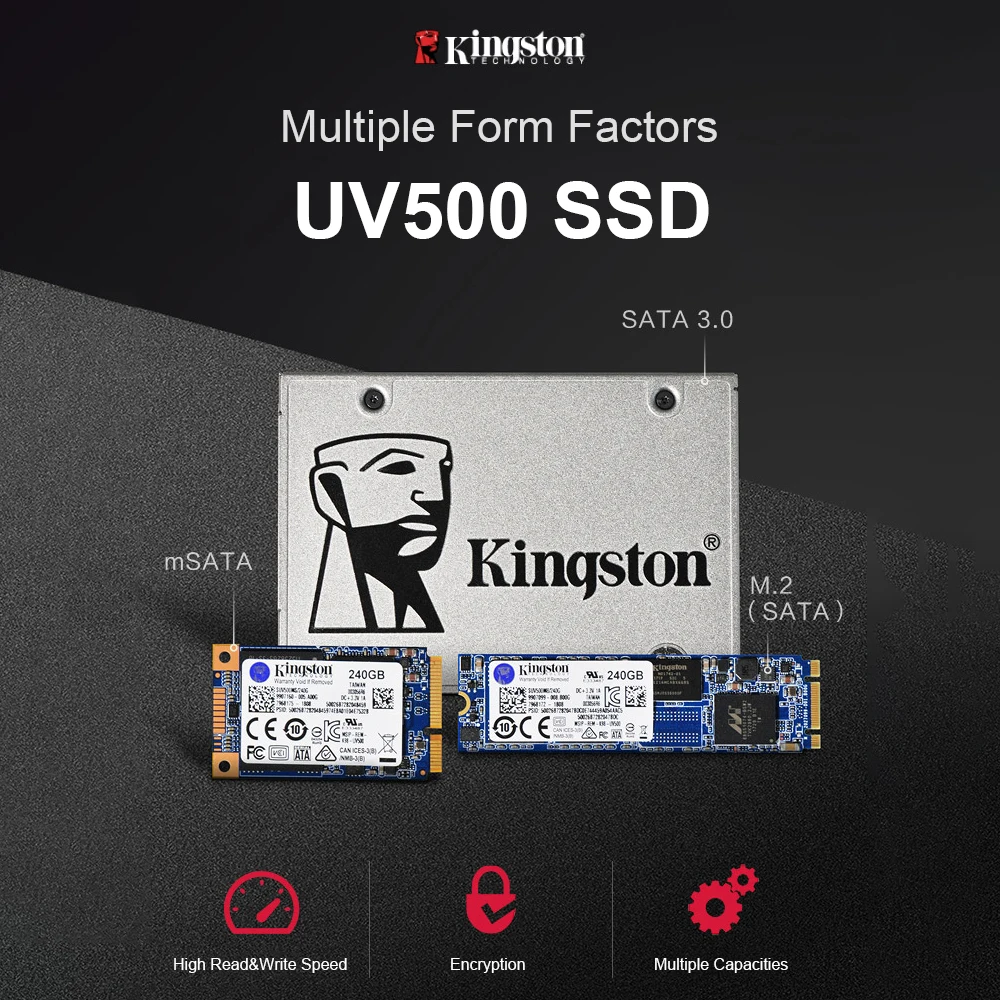 3V±5%
3V±5%
Габаритные размеры:
22 x 80 x 3,5 мм
Гарантия:
3 года
Вес:
8 г
Твердотельный накопитель UV500 2,5 дюйма — поддержка
Поиск Kingston.com
Ваш веб-браузер устарел. Обновите свой браузер сейчас, чтобы лучше работать с этим сайтом. https://browser-update.org/update-browser.html
Твердотельный накопитель UV500 (SUV500)
- Ресурсы
- PCN
- Видео
- Часто задаваемые вопросы
- Свяжитесь с нами
Как установить твердотельный накопитель M.2 в настольный ПК
Как установить 2,5-дюймовый твердотельный накопитель SATA в настольный ПК
1:29Как установить твердотельный накопитель M.
 2 в ноутбук 1:29
2 в ноутбук 1:29Как установить 2,5-дюймовый твердотельный накопитель SATA в ноутбук
Электростатический разряд, электростатический разряд — это просто разряд накопленного статического электричества. ESD не следует воспринимать легкомысленно, поскольку это одна из немногих вещей, которые человек может сделать, чтобы повредить или разрушить свой компьютер или аппаратные компоненты. Это как когда ты трешь ноги о ковер и касаешься чего-то металлического. Электростатический разряд может возникнуть, когда пользователь не почувствует удара током, и произойдет только при работе внутри компьютера или при работе с аппаратным обеспечением.
Как предотвратить электростатический разряд
Наилучший способ предотвращения электростатического разряда — использование антистатического браслета, заземляющего коврика или стола. Однако, поскольку у большинства пользователей нет доступа к этим элементам, мы включили следующие шаги, чтобы максимально снизить вероятность электростатического разряда.
- Стоя. Мы рекомендуем вам всегда стоять при работе на компьютере. Сидение на стуле может генерировать больше статического электричества.
- Кабели — убедитесь, что все удалено с задней панели компьютера (кабель питания, мышь, клавиатура и т. д.).
- Одежда. Не носите одежду, проводящую много электрического заряда, например шерстяной свитер.
- Аксессуары. Чтобы уменьшить электростатический разряд и предотвратить другие проблемы, также рекомендуется снять все украшения.
- Погода. Электрические бури могут увеличить риск электростатического разряда; без крайней необходимости старайтесь не работать за компьютером во время грозы. В очень засушливых районах воздух сам становится частью механизма накопления электростатического заряда каждый раз, когда поток воздуха (ветер, кондиционер, воздуходувка) проходит над изолированной поверхностью. Не позволяйте высокому уровню влажности создавать ложную уверенность и остерегайтесь проблем с коррозией межсоединений и других электрических интерфейсов.

Чтобы узнать больше об электростатическом разряде и о том, как защитить электронику, посетите указанный ниже сайт.
Ассоциация ESD
https://www.esda.org
Часто задаваемые вопросы: KTC-Gen-ESD
Было ли это полезно?
Руководство пользователя безопасного стирания для Linux
Это руководство поможет вам безопасно стереть данные с вашего Kingston SSD с помощью инструментов Linux
Процедура безопасного стирания SATA
данные, прежде чем продолжить!
Предварительные условия
• У вас должны быть привилегии root.
• Ваш SSD должен быть подключен к системе в качестве дополнительного (не ОС) диска.
• У вас должны быть установлены lsscsi и hdparm. Возможно, вам придется установить их с помощью менеджера пакетов вашего дистрибутива.
• Ваш накопитель не должен быть заблокирован безопасностью.
• Ваш накопитель не должен быть защищен паролем.
Инструкции
1. Найдите имя устройства (/dev/sdX) диска, который вы хотите стереть:
# lsscsi
2. Убедитесь, что безопасность диска не заморожена:
# hdparm -I /dev/sdX | grep Frozen
Если вывод показывает «заморожено» (вместо «не заморожено»), вы не можете перейти к следующему шагу. Вы должны попытаться удалить зависание системы безопасности, попробовав один из следующих методов:
Способ 1: Переведите систему в спящий режим (приостановите работу в ОЗУ) и разбудите ее. В большинстве дистрибутивов для приостановки используется следующая команда:
# systemctl suspend
Теперь снова введите команду hdparm. Если это сработало, вывод покажет «не заморожено» (вместо «заморожено»).
Метод 2: Горячее подключение диска. Это делается путем физического отключения кабеля питания SATA от диска и его повторного подключения при включенной системе. Возможно, вам потребуется включить горячее подключение в BIOS. Не все системы поддерживают горячее подключение.
Теперь снова введите команду hdparm. Если это сработало, вывод покажет «не заморожено» (вместо «заморожено»).
3. Установите пароль пользователя на привод. Пароль может быть любым. Здесь мы устанавливаем пароль «p»:
# hdparm —security-set-pass p /dev/sdX
4. Введите на диск команду безопасного стирания, используя тот же пароль:
# hdparm —security-erase p /dev/sdX
Выполнение этой команды может занять несколько минут. Пароль диска удаляется после успешного завершения.
Если безопасное стирание будет прервано или по какой-либо другой причине произойдет сбой, ваш диск может быть заблокирован системой безопасности. В этом случае вы можете снять защитную блокировку с помощью приведенной ниже команды, а затем повторить процедуру безопасного стирания:
# hdparm —security-disable p /dev/sdX
Пример безопасного стирания SATA
Процедура безопасного стирания NVMe
Предупреждение
Прежде чем продолжить, убедитесь, что у вас есть полная резервная копия всех важных данных!
Предварительные условия
• У вас должны быть привилегии root.
• Ваш SSD должен быть подключен к системе в качестве дополнительного (не ОС) диска.
• У вас должен быть установлен nvme-cli. Возможно, вам придется установить его с помощью менеджера пакетов вашего дистрибутива.
• Ваш диск не должен быть защищен паролем.
Инструкции
1. Найдите имя устройства (/dev/nvmeXn1) диска, который вы хотите стереть:
# nvme list
2. Введите команду форматирования для диска. Здесь мы устанавливаем для параметра безопасного стирания значение 1, что указывает на стирание пользовательских данных:
# nvme format /dev/nvmeXn1 —ses=1
Выполнение этой команды может занять несколько минут.
Пример безопасного стирания NVMe
Часто задаваемые вопросы: KSM-SE-LIX
Было ли это полезно?
Обрезка и сборка мусора — это технологии, которые используются в современных твердотельных накопителях для повышения их производительности и долговечности. Когда ваш SSD только что из коробки, все блоки NAND пусты, поэтому SSD может записывать новые данные в пустые блоки за одну операцию. Со временем большая часть пустых блоков станет используемыми блоками, содержащими пользовательские данные. Чтобы записать новые данные в используемые блоки, SSD вынужден выполнять цикл чтения-изменения-записи. Цикл чтения-изменения-записи ухудшает общую производительность SSD, поскольку теперь он должен выполнять три операции вместо одной. Цикл чтения-изменения-записи также приводит к усилению записи, что снижает общую выносливость SSD.
Когда ваш SSD только что из коробки, все блоки NAND пусты, поэтому SSD может записывать новые данные в пустые блоки за одну операцию. Со временем большая часть пустых блоков станет используемыми блоками, содержащими пользовательские данные. Чтобы записать новые данные в используемые блоки, SSD вынужден выполнять цикл чтения-изменения-записи. Цикл чтения-изменения-записи ухудшает общую производительность SSD, поскольку теперь он должен выполнять три операции вместо одной. Цикл чтения-изменения-записи также приводит к усилению записи, что снижает общую выносливость SSD.
Обрезка и сборка мусора могут работать вместе для повышения производительности и долговечности SSD за счет освобождения используемых блоков. Сборка мусора — это функция, встроенная в контроллер SSD, которая объединяет данные, хранящиеся в используемых блоках, чтобы освободить больше пустых блоков. Этот процесс происходит в фоновом режиме и полностью обрабатывается самим SSD. Однако SSD может не знать, какие блоки содержат пользовательские данные, а какие — устаревшие данные, которые пользователь уже удалил. Именно здесь вступает в действие функция обрезки. Обрезка позволяет операционной системе информировать SSD о том, что данные были удалены, чтобы SSD мог освободить ранее использованные блоки. Чтобы обрезка работала, ее должны поддерживать как операционная система, так и твердотельный накопитель. Большинство современных операционных систем и твердотельных накопителей поддерживают обрезку, хотя большинство конфигураций RAID — нет.
Именно здесь вступает в действие функция обрезки. Обрезка позволяет операционной системе информировать SSD о том, что данные были удалены, чтобы SSD мог освободить ранее использованные блоки. Чтобы обрезка работала, ее должны поддерживать как операционная система, так и твердотельный накопитель. Большинство современных операционных систем и твердотельных накопителей поддерживают обрезку, хотя большинство конфигураций RAID — нет.
Твердотельные накопители Kingston используют преимущества как технологий сбора мусора, так и технологий обрезки, чтобы поддерживать максимально возможную производительность и надежность в течение всего срока службы.
Подробнее
Часто задаваемые вопросы: KSD-011411-GEN-13
Было ли это полезно?
Нет. Зашифрованные жесткие диски для Windows требуют соответствия стандарту IEEE 1667. Для получения дополнительной информации, пожалуйста, нажмите на ссылку ниже.
https://docs.microsoft.com/en-us/windows/security/information-protection/encrypted-hard-drive
Часто задаваемые вопросы: KSD-110001-ENC-001
Было ли это полезно?
Технология самоконтроля, анализа и отчетности (SMART) — это встроенная функция мониторинга жестких дисков и твердотельных накопителей. Это может позволить пользователям следить за состоянием устройства.
Он делает это с помощью программного обеспечения для мониторинга, разработанного специально для функции SMART. Все наши диски SSDNow поддерживают SMART.
Это может позволить пользователям следить за состоянием устройства.
Он делает это с помощью программного обеспечения для мониторинга, разработанного специально для функции SMART. Все наши диски SSDNow поддерживают SMART.
Часто задаваемые вопросы: KSD-011411-GEN-10
Было ли это полезно?
Сообщалось о снижении производительности некоторых дисков SSDNow. Если у вас есть старый SSD-накопитель, на котором не используется эффективная сборка мусора, производительность SSD-накопителя со временем будет снижаться. Это связано с тем, как система перезаписывает данные, помеченные для удаления.
Попробуйте использовать средство безопасного стирания, например HDDErase, чтобы стереть диск и восстановить его исходное состояние.
Часто задаваемые вопросы: KSD-011411-GEN-12
Было ли это полезно?
В Windows: откройте панель управления, откройте инструменты администрирования, а затем откройте управление компьютером. Нажмите «Управление дисками» и посмотрите, виден ли SSD-накопитель в правой панели окна. Если это так, щелкните правой кнопкой мыши место, где он помечен как диск 1, диск 2 и т. д., и выберите «Инициализировать диск» (это может появиться автоматически при переходе в «Управление дисками»). Затем нажмите правой кнопкой мыши область справа от метки диска и выберите «Новый простой том». Продолжите работу мастера, выбрав размер, букву диска и форматирование раздела.
Если это так, щелкните правой кнопкой мыши место, где он помечен как диск 1, диск 2 и т. д., и выберите «Инициализировать диск» (это может появиться автоматически при переходе в «Управление дисками»). Затем нажмите правой кнопкой мыши область справа от метки диска и выберите «Новый простой том». Продолжите работу мастера, выбрав размер, букву диска и форматирование раздела.
В macOS — появится окно «вставка диска». Нажмите на кнопку «инициализировать». Это приведет вас к дисковой утилите. Выберите диск Kingston из списка дисков в левой части окна. Из доступных действий выберите раздел. Для «Схемы томов» выберите «1 раздел». В качестве формата выберите расширенную MacOS для постоянного диска. Выберите ExFAT для внешнего диска (доступно в MacOS 10.6.6 и выше). Нажмите Применить. Появится окно с предупреждением о том, что вы удалите все данные с диска. Нажмите на кнопку раздела внизу.
Часто задаваемые вопросы: c
Было ли это полезно?
Kingston осознает важность обеспечения конфиденциальности и безопасности личных данных и информации наших клиентов. Kingston принимает меры для обеспечения безопасности всей личной информации наших клиентов, когда твердотельный накопитель (SSD) возвращается в наш центр RMA для гарантийной замены или ремонта.
Когда твердотельный накопитель поступает в наш ремонтный центр, он подвергается тщательному тестированию.
На первом этапе тестирования на SSD выполняется безопасное стирание ATA, которое стирает все данные и информацию.
ATA Secure Erase одобрена на федеральном уровне Национальным институтом стандартов и технологий (NIST 800-88) для юридической очистки конфиденциальных пользовательских данных.
Если SSD находится в нерабочем состоянии и не может пройти ATA Secure Erase, SSD демонтируется, а флэш-память NAND уничтожается.
Kingston принимает меры для обеспечения безопасности всей личной информации наших клиентов, когда твердотельный накопитель (SSD) возвращается в наш центр RMA для гарантийной замены или ремонта.
Когда твердотельный накопитель поступает в наш ремонтный центр, он подвергается тщательному тестированию.
На первом этапе тестирования на SSD выполняется безопасное стирание ATA, которое стирает все данные и информацию.
ATA Secure Erase одобрена на федеральном уровне Национальным институтом стандартов и технологий (NIST 800-88) для юридической очистки конфиденциальных пользовательских данных.
Если SSD находится в нерабочем состоянии и не может пройти ATA Secure Erase, SSD демонтируется, а флэш-память NAND уничтожается.
Часто задаваемые вопросы: KSD-022411-GEN-15
Было ли это полезно?
Любой из наших SSD можно использовать в RAID.
Однако из-за характеристик долговечности в RAID следует использовать только определенные номера деталей. Что касается серверов, обратитесь в Kingston, чтобы определить лучший твердотельный накопитель Kingston для вашей рабочей нагрузки.
Часто задаваемые вопросы: KSD-052511-GEN-17
Было ли это полезно?
Kingston SSD Manager (KSM) прекращает поддержку Microsoft Windows 7. Последняя версия KSM с поддержкой Windows 7 — v1.1.2.5. Если вы используете Windows 7 и у вас возникли проблемы с KSM, убедитесь, что в BIOS включен режим AHCI, и установите последнюю версию драйвера хранилища Intel RST, предоставленную производителем вашей системы. Если вам по-прежнему нужна помощь, обращайтесь в наш отдел технической поддержки Kingston.
Часто задаваемые вопросы: KSM-001125-001-00
Было ли это полезно?
Kingston SSD Manager 1.1.2.6 не будет предлагать обновления встроенного ПО для твердотельных накопителей NVMe, пока не будет отключена поддержка IEEE 1667. Для завершения обновления прошивки необходимо сделать следующее:
1. Во-первых, мы рекомендуем сделать резервную копию ваших данных.
2. Затем используйте вспомогательную систему для выполнения REVERT, используя PSID на этикетке диска. Примечание. Выполнение REVERT надежно удалит все данные на диске.
Примечание. Выполнение REVERT надежно удалит все данные на диске.
3. Отключить поддержку IEEE 1667
4. Обновление прошивки станет доступно после обновления или перезапуска KSM
Часто задаваемые вопросы: KSM-001125-001-01
Было ли это полезно?
Возможно, ваша система загружает драйвер Intel RST вместо драйвера Microsoft NVMe. Существует известная проблема совместимости с драйвером Intel RST, которая мешает командам обновления прошивки NVMe. Кроме того, KSM поддерживается только в системах на базе Windows. Поэтому, если вы пытаетесь запустить KSM в системе на базе macOS или Linux, к сожалению, эти ОС несовместимы с KSM.
Часто задаваемые вопросы: KSM-001125-002-01
Было ли это полезно?
Когда SSD распознается в BIOS, но установка Windows 7 не обнаруживает диск:
Выполните следующие действия:
Отключите любые другие жесткие диски или твердотельные накопители. Загрузите установочный диск Windows 7. Выберите «Восстановить», затем «Дополнительно», затем «Командная строка». Введите: «diskpart» без кавычек и нажмите Enter. Вы увидите подсказку с надписью «diskpart». Введите следующие команды и нажмите Enter после каждой.
Выберите «Восстановить», затем «Дополнительно», затем «Командная строка». Введите: «diskpart» без кавычек и нажмите Enter. Вы увидите подсказку с надписью «diskpart». Введите следующие команды и нажмите Enter после каждой.
Diskpart > Выбрать диск 0
Diskpart > Очистить
Diskpart > Создать раздел Primary Align=1024
Diskpart > Быстрое форматирование FS=NTFS
Diskpart > Список разделов
Diskpart > Active
Diskpart > Выход
Затем перезагрузите компьютер на установочный диск Windows 7.
KSD-100214-GEN-20
Часто задаваемые вопросы: KSD-100214-GEN-20
Было ли это полезно?
Сначала откройте окно командной строки с повышенными правами.
Чтобы открыть окно командной строки с повышенными правами: нажмите «Пуск» > введите «CMD.exe» в поле поиска > щелкните правой кнопкой мыши «CMD» и выберите «Запуск от имени администратора» (если вы получите подтверждение, нажмите «ДА»)
Чтобы убедиться, что команда TRIM включена, введите следующее и нажмите Enter в команде с повышенными правами:
fsutil behavior query disabledeletenotify
Результаты будут следующими: DisableDeleteNotify = 1 (команды TRIM Windows отключены) DisableDeleteNotify = 0 (команды TRIM Windows включены)
Чтобы включить команду TRIM, введите следующее и нажмите Enter в команде с повышенными правами:
набор поведения fsutil disabledeletenotify 0
Чтобы отключить команду TRIM, введите следующее и нажмите Enter в команде с повышенными правами:
набор поведения fsutil disabledeletenotify 1
Часто задаваемые вопросы: KSD-072211-GEN-18
Было ли это полезно?
SSD не требуют дефрагментации. Поскольку они не содержат физического диска, нет необходимости систематизировать данные, чтобы сократить время поиска.
Поэтому дефрагментация SSD неэффективна.
Кроме того, дефрагментация SSD может привести к чрезмерному износу определенных областей диска.
Твердотельные накопители предназначены для максимально равномерной записи данных по всему диску, чтобы уменьшить чрезмерный износ в любом месте.
Дефрагментация вашего SSD диска пару раз не повредит ему.
Однако, если это делается непрерывно в течение длительного периода времени, это может сократить срок службы привода.
Поскольку они не содержат физического диска, нет необходимости систематизировать данные, чтобы сократить время поиска.
Поэтому дефрагментация SSD неэффективна.
Кроме того, дефрагментация SSD может привести к чрезмерному износу определенных областей диска.
Твердотельные накопители предназначены для максимально равномерной записи данных по всему диску, чтобы уменьшить чрезмерный износ в любом месте.
Дефрагментация вашего SSD диска пару раз не повредит ему.
Однако, если это делается непрерывно в течение длительного периода времени, это может сократить срок службы привода.
Часто задаваемые вопросы: KSD-011411-GEN-03
Было ли это полезно?
Индекс производительности Windows (WEI) просто измеряет относительные возможности компонентов. WEI работает только в течение короткого времени и измеряет не взаимодействие компонентов под нагрузкой программного обеспечения, а скорее характеристики или ваше оборудование.
Таким образом, WEI измеряет не производительность системы, а лишь относительные аппаратные возможности при работе с Windows 7. Статью о WEI можно найти здесь: http://blogs.msdn.com/b/e7/archive /2009/01/19/engineering-the-windows-7-windows-experience-index.aspx
Статью о WEI можно найти здесь: http://blogs.msdn.com/b/e7/archive /2009/01/19/engineering-the-windows-7-windows-experience-index.aspx
В Vista значения WEI варьировались от 1,0 до 5,9. В Windows 7 диапазон расширен до 7,9.
Часто задаваемые вопросы: KSD-011411-GEN-08
Было ли это полезно?
Во время установки ОС перейдите в UTILITIES / TERMINAL
В терминале введите:
diskutil list
Затем нажмите RETURN. Прокрутите вверх и проверьте SSD-диск Kingston (например, disk0, disk1 и т. д.).
Затем введите:
diskutil mountDISK disk0 (или какой-либо другой ddisk, который является твердотельным накопителем Kingston).
Затем нажмите RETURN. Он должен показать «установлено успешно».
Затем введите:
diskutil eraseDISK apfs YOURDRIVENAME disk0 (или любой другой диск Kingston SSD)
Предупреждение. Этот шаг (команда EraseDISK) удалит все данные на целевом диске. Подтвердите, что вы выбрали диск, который хотите удалить, и затем продолжите.
Этот шаг (команда EraseDISK) удалит все данные на целевом диске. Подтвердите, что вы выбрали диск, который хотите удалить, и затем продолжите.
Затем нажмите RETURN. Он должен показывать «успешно». Затем выйдите из терминала и продолжите обычную установку ОС.
Часто задаваемые вопросы: KSD-092917-GEN-21
Было ли это полезно?
Зашифрованные твердотельные накопители используют команду безопасности жесткого диска, доступную на большинстве компьютеров и материнских плат бизнес-класса. Доступ к ней осуществляется через BIOS. Это позволит вам создать пароль для нескольких жестких дисков и твердотельных накопителей и при необходимости безопасно стереть диски. Некоторые компьютеры не имеют этой функции. В этом случае диск все еще можно использовать, только без этих функций безопасности. Не перепутайте пароль BIOS с паролем безопасности жесткого диска.
KSD-011411-ENC-01
Часто задаваемые вопросы: KSD-011411-ENC-01
Было ли это полезно?
Можно, но сначала необходимо отключить защиту диска на исходном компьютере. Затем вы можете снова включить его на новом компьютере.
Затем вы можете снова включить его на новом компьютере.
KSD-011411-ENC-02
Часто задаваемые вопросы: KSD-011411-ENC-02
Было ли это полезно?
Нет. Если вы забудете пароль для этого диска, доступ к нему будет невозможен. Имейте в виду, что гарантия Kingston не распространяется на случаи, когда вы забыли свой пароль.
Единственным исключением является использование мастер-пароля или административного пароля для накопителя в дополнение к паролю пользователя. BIOS должен поддерживать это, и он должен быть включен в то время, когда вы инициировали безопасность ATA для этого диска. Использование мастер-пароля позволит администратору перезагрузить диск.
Часто задаваемые вопросы: KSD-011411-ENC-03
Было ли это полезно?
ОбзорKingston UV500 240GB (SATA) (стр. 2 из 11)
Стр.0032
Kingston UV500 питается от контроллера Marvell 88SS1074 со специальной прошивкой, такой же, как у Kingston SSDNow UV400, обзор которого я рассматривал пару лет назад. Но прежде чем мы углубимся в очень важные технические детали, давайте сначала кратко обсудим физические характеристики SSD. Твердотельный накопитель Kingston UV500 емкостью 240 ГБ — это не броский или резкий внешний вид. Этот твердотельный накопитель, как и его предшественники, имеет практичный деловой внешний вид и имеет алюминиевый корпус для улучшения рассеивания тепла, а также относительно легкий вес для того, что вы получаете. UV500 представляет собой не что иное, как серебристо-серый металлический корпус и фирменный знак Kingston по всей передней части, как показано на нашей фотографии выше. Лично я считаю, что это хорошо. При размерах около 100 мм x 70 мм x 7,0 мм его толщина — или ее отсутствие — обеспечит широкую совместимость с современными системами. Он весит 41 грамм. Как показано на нашей фотографии выше, на одном из винтов имеется гарантийная пломба. Кроме того, вместо обычных винтов Kingston использовала четыре крепежных винта сверху. Винты Torx на UV500 имеют выступающее препятствие посередине.
Но прежде чем мы углубимся в очень важные технические детали, давайте сначала кратко обсудим физические характеристики SSD. Твердотельный накопитель Kingston UV500 емкостью 240 ГБ — это не броский или резкий внешний вид. Этот твердотельный накопитель, как и его предшественники, имеет практичный деловой внешний вид и имеет алюминиевый корпус для улучшения рассеивания тепла, а также относительно легкий вес для того, что вы получаете. UV500 представляет собой не что иное, как серебристо-серый металлический корпус и фирменный знак Kingston по всей передней части, как показано на нашей фотографии выше. Лично я считаю, что это хорошо. При размерах около 100 мм x 70 мм x 7,0 мм его толщина — или ее отсутствие — обеспечит широкую совместимость с современными системами. Он весит 41 грамм. Как показано на нашей фотографии выше, на одном из винтов имеется гарантийная пломба. Кроме того, вместо обычных винтов Kingston использовала четыре крепежных винта сверху. Винты Torx на UV500 имеют выступающее препятствие посередине. Если у вас нет под рукой инструментов, то не получится разобрать привод, чтобы лучше заглянуть внутрь. Внутри нет деталей, обслуживаемых пользователем, но если вы когда-нибудь захотите заглянуть внутрь SSD, вам неизбежно придется аннулировать гарантию, даже если у вас есть подходящее оборудование.
Если у вас нет под рукой инструментов, то не получится разобрать привод, чтобы лучше заглянуть внутрь. Внутри нет деталей, обслуживаемых пользователем, но если вы когда-нибудь захотите заглянуть внутрь SSD, вам неизбежно придется аннулировать гарантию, даже если у вас есть подходящее оборудование.
Если перевернуть SSD, можно увидеть большую часть его металлического корпуса. Это то, чего пользователи ожидают от твердотельного накопителя, поскольку в нем нет открытых печатных плат, которые вы обычно видите на традиционном жестком диске. Единственное, что объединяет Kingston UV500 240 ГБ SSD с традиционным жестким диском, — это SATA 6 Гбит/с и соответствующий разъем питания на конце. Как показано на нашей фотографии выше, вы найдете большую этикетку с обычным рядом сертификационных логотипов, а также такую информацию, как марка, емкость и серийный номер. Если вы пропустили, наш конкретный блок — Kingston UV500 240 ГБ, ха-ха. Как и многие твердотельные накопители, которые мы рассматривали в прошлом, этот накопитель Kingston изготовлен на Тайване.
Далее корпус Kingston UV500 240GB крепится к алюминиевой задней панели четырьмя предохранительными винтами. Как упоминалось выше, для этого вам понадобится специальное оборудование, и, к счастью, мы здесь, в APH Networks, вооружены и готовы. Если вам неудобно разбирать свой новый твердотельный накопитель, чтобы избавить вас от некоторых проблем, я взломал свой, чтобы сделать несколько фотографий его внутренностей, чтобы вы могли их увидеть. Благодаря памяти TLC высокой плотности большая ее часть представляет собой пустое пространство внутри феноменально компактной печатной платы. Сердцем Kingston UV500 240GB является контроллер Marvell 88SS1074. Сама плата крепится к корпусу двумя из четырех основных винтов. Поскольку контроллер накопителя очень важен для любого твердотельного накопителя, давайте углубимся в детали его мозга.
Как я упоминал в начале этой страницы, четырехканальный 28-нм Marvell 88SS1074 — это контроллер SATA пятого поколения, предназначенный для использования с флэш-памятью TLC. Об этом контроллере не так много информации; кроме того, разные производители выбирают разные функции для включения в свои собственные прошивки. Что мы знаем, так это то, что он поставляется со всеми обычными функциями, такими как поддержка DevSLP и кэширование SLC. По сути, целые блоки флэш-памяти можно переключать между режимами SLC и MLC. Благодаря простоте конфигурации псевдо-SLC производительность операции записи может быть значительно увеличена. Во время простоя данные, «кэшированные» в режиме SLC, будут навсегда перемещены в блоки MLC. Очевидно, что если запись станет непрерывной операцией, ранее кэшированные данные будут перемещены в блоки SLC одновременно с поступающими данными. Для защиты от физического сбоя флэш-памяти реализована внутренняя схема избыточной четности, называемая RAIN, или избыточный массив независимых NAND. Как и многие твердотельные накопители, представленные сегодня на рынке, Kingston UV500 240GB имеет встроенное 256-битное аппаратное шифрование, соответствующее стандартам IEEE-1667 и TCG Opal 2.
Об этом контроллере не так много информации; кроме того, разные производители выбирают разные функции для включения в свои собственные прошивки. Что мы знаем, так это то, что он поставляется со всеми обычными функциями, такими как поддержка DevSLP и кэширование SLC. По сути, целые блоки флэш-памяти можно переключать между режимами SLC и MLC. Благодаря простоте конфигурации псевдо-SLC производительность операции записи может быть значительно увеличена. Во время простоя данные, «кэшированные» в режиме SLC, будут навсегда перемещены в блоки MLC. Очевидно, что если запись станет непрерывной операцией, ранее кэшированные данные будут перемещены в блоки SLC одновременно с поступающими данными. Для защиты от физического сбоя флэш-памяти реализована внутренняя схема избыточной четности, называемая RAIN, или избыточный массив независимых NAND. Как и многие твердотельные накопители, представленные сегодня на рынке, Kingston UV500 240GB имеет встроенное 256-битное аппаратное шифрование, соответствующее стандартам IEEE-1667 и TCG Opal 2. 0.
0.
При скорости чтения 520 МБ/с, записи 500 МБ/с, до 79 000 операций ввода-вывода в секунду по SATA 6 Гбит/с эти цифры примерно соответствуют бюджетному твердотельному накопителю SATA. Удивительно, но он немного уступает своему предшественнику UV400. Чтобы увидеть, как это отражается в цифрах в наших тестах, мы сравним его со всеми накопителями, которые мы тестировали в прошлом, чтобы увидеть, как этот новый бюджетный накопитель от Kingston работает с бюджетными и массовыми накопителями на следующих восьми страницах или около того. Номинальная потребляемая мощность Kingston UV500 240GB составляет 195 мВт в режиме ожидания, 500 мВт в среднем, 1,17 Вт при чтении и 2,32 Вт при записи, что по большей части является улучшением по сравнению с UV400.
Всего на твердотельном диске Kingston UV500 240 ГБ установлено четыре микросхемы флэш-памяти NAND, по две с каждой стороны. Используемые микросхемы представляют собой флэш-память марки Kingston с маркировкой FH64B08UCT1-31 емкостью 64 ГБ на микросхему интегральной схемы. Это трехуровневые элементы, изготовленные по 15-нм техпроцессу. Его номинальная выносливость при записи составляет 100 ТБ, что соответствует примерно 55 ГБ в день в течение пяти лет. Это довольно хорошо, учитывая, что это больше, чем у некоторых высококлассных дисков. 16 ГБ из 256 ГБ общей емкости (чуть менее 7%) выделены для контроллера накопителя накладные расходы, поэтому фактическое доступное пространство составляет 240 ГБ, как заявлено. Вы увидите 223 ГБ в Windows. Присутствует один чип памяти Kingston D1216MCABXGGBS; используется с контроллером Marvell 88SS1074 для обеспечения бесперебойной работы.
Это трехуровневые элементы, изготовленные по 15-нм техпроцессу. Его номинальная выносливость при записи составляет 100 ТБ, что соответствует примерно 55 ГБ в день в течение пяти лет. Это довольно хорошо, учитывая, что это больше, чем у некоторых высококлассных дисков. 16 ГБ из 256 ГБ общей емкости (чуть менее 7%) выделены для контроллера накопителя накладные расходы, поэтому фактическое доступное пространство составляет 240 ГБ, как заявлено. Вы увидите 223 ГБ в Windows. Присутствует один чип памяти Kingston D1216MCABXGGBS; используется с контроллером Marvell 88SS1074 для обеспечения бесперебойной работы.
Наша тестовая конфигурация заключается в следующем:
CPU: Intel Core I7-4790K @ 4,6 ГГц
CPU Охлаждение: Noctua NH-D15S
Materboard: 9038 GIGABY-ud-ud-ud-ud. Оперативная память: Patriot Viper 3 Low Profile PC3-17000 4×8 ГБ
Графика: Gigabyte G1 Gaming GeForce GTX 960 4 ГБ
Шасси: Fractal Design Define R5
Память: OCZ Vector 0 ГБ; Crucial MX200 500 ГБ
Мощность: Блок питания и охлаждения ПК Mk III 1200 Вт
Звук: Auzentech X-Fi Bravura
Оптический привод: LiteOn iHAS224-06 24X DVD Writer
Операционная система: :
— Kingston UV500 240GB (SATA)
— Критическое BX100 500 ГБ
— Важний BX300 240GB
— КРИЦИОНАЯ МХ100 256 ГБ
— КРИЗАЛЬНЫЙ МИС200 500GB
3333333333 гг.

